- 启动安装:双击安装包后,映入眼帘的是简体中文版安装向导,遵循屏幕提示,点击“下一步”继续。
- 阅读协议:进入许可证协议页面,建议您仔细阅读条款,或直接滚动至末尾,勾选“我接受许可证协议中的条款(A)”,然后点击“下一步”。
- 填写信息:在用户信息界面,您可随意填写用户名与公司名称,或直接采用默认设置,继续点击“下一步”。
- 选择安装类型:“完全型”将安装所有功能,“定制型”则允许您按需选择。为求全面体验,笔者推荐选择“完全型”,并点击“下一步”。
- 开始安装:进入安装界面,点击“安装”按钮,耐心等待进度条满载,即可完成安装。
- 安装完成:安装结束后,点击“完成”按钮。此时,您将在桌面上看到已安装的TMPGEnc 4.0 XPress软件图标。
- 配置注册机:右键点击软件图标,选择“属性”,复制“快捷方式”选项卡中的目标路径(含“(x86)”部分,注意空格),然后打开中文注册机属性,在“安装目录”中粘贴该路径,确保两者完全一致。
- 生成密钥:在注册机中,点击“生成”按钮,待提示生成成功后,点击“确定”。随后点击“修补”,若上方文本框显示“done”,则表明注册成功;若显示“exit”,则意味着注册失败。最后,点击“退出”。
- 在女人上面怎么成为真正的男人 1个简单易行的方法揭秘 男人必看! 帮助用户解决问题
- Leawo 藍光到 DVD 轉檔器能以超越同業 6 倍的速度,將藍光內容轉換為 DVD 光碟 光碟複製為光碟/ISO檔
- Leawo 藍光轉檔器支援將藍光影片轉換為 MKV、MP4、AVI 等 180+ 種格式 光碟複製為光碟/ISO檔
- Leawo 藍光播放器 支援多種格式,包括 DVD、藍光與 4K UHD 藍光 光碟複製為光碟/ISO檔
- CleverGet:多合一線上影片下載工具 光碟複製為光碟/ISO檔
- Leawo 藍光 Cinavia 消除器的核心功 光碟複製為光碟/ISO檔
- 影片燒錄 DVD:如何將 MP4 影片燒錄到 DVD? 光碟複製為光碟/ISO檔
- 複製與備份藍光/DVD 光碟,並支援多種輸出格式與複製模式 视频转换器
- Leawo 影片轉檔器終極版(Prof. Media DVD 媒體包) 光碟複製為光碟/ISO檔
- 如何替换GIF图片中的广告或LOGO,添加自己的个性化标签,让你的GIF更具创意! 视频转换器
- 如何解除视频的隔行扫描,隔行扫描将每一帧分为两场,分别扫描奇数行和偶数行 视频转换器
视频噪音处理软件哪个好|视频噪音消除软件下载安装
狸窝 复制 收藏 保存到桌面 快速找教程方案 反馈需求 社会主义核心价值观 在线客服 马上注册 升级VIP
视频消除噪音的软件
纯真无邪的童年,如同一幅绚丽的画卷;乐于助人的美德,是一道亮丽的风景线;辛勤劳动的身影,亦是一道动人的景致;沉浸书海的氛围,是心灵的一隅静美;而父母那无微不至的关怀,更是温暖心房的温馨画面。今日,笔者要向大家推介一款性能卓越的噪音清除利器,它源自日本开发者堀浩行的匠心之作——一款功能全面的MPEG编码工具软件,兼容VCD、SVCD、DVD等多种格式,不仅擅长视频降噪,更兼具强大的编码功能,着实令人眼前一亮!
有没有消除视频噪音的软件?现在就有这么一款好用的软件获取链接:点击此处下载
该链接内含绿化版安装包、中文注册机及详尽的使用教程。初次接触此软件的用户,只需遵循以下安装指南,即可轻松上手。首先,双击“安装包.exe”文件,启动安装程序。
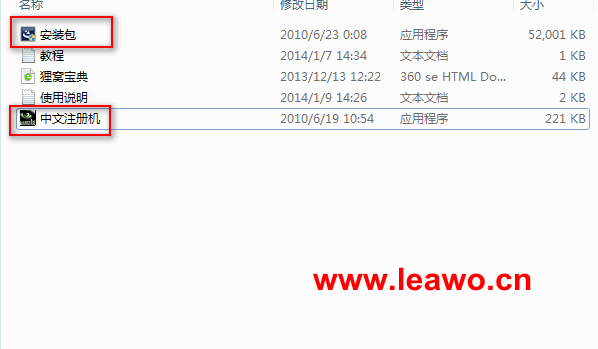
视频声音去噪音处理软件(图)
视频噪音消除神器安装指南
注册流程详解
特别提示:若您使用的是Windows 8或Windows 10系统,请为软件图标设置兼容性模式,右键点击图标,选择“属性”,进入兼容性选项卡,勾选“以兼容性模式运行这个程序”,并选择“Windows XP(Service Pack 3)”,点击确定。
软件启动与体验
双击桌面上的TMPGEnc 4.0 XPress图标,软件即可顺利启动。首次打开时,可能会弹出新闻中心窗口,您可直接关闭。
如遇注册问题,或无法自行解决,请访问以下链接,获取详尽的解决方案:小日本软件注册问题系列解答。
这款软件不仅擅长视频降噪,更是一套功能强大的MPEG编码工具,支持多种视频格式,能够进行Multiplex、Demultiplex、Cut/Join处理及剪接等操作,实为视频编辑爱好者的不二之选!
优质方案: 电视机雪花屏 如何切割音频 简单的视频合并软件 pdf与word互相转换 绘画视频制作 视频的屏幕如何裁剪 苹果手机视频怎么旋转 朋友圈会动的拼图视频 视频中去掉人物 腾讯视频转为mp4格式 视频左右两个画面 哪个视频剪辑拼九宫格
